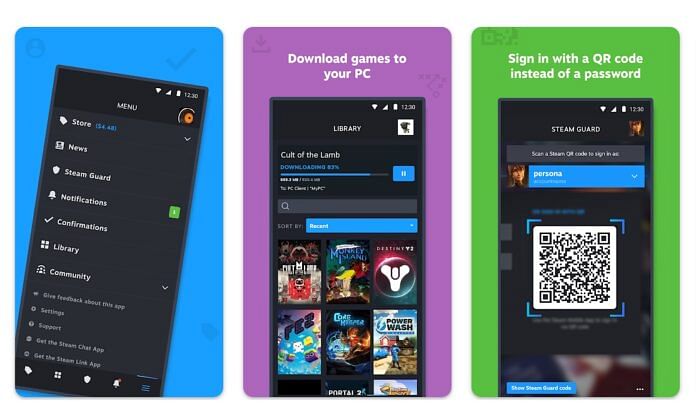TechDaily.id – Steam adalah tempat yang menarik bagi para pencinta game. Untuk masuk, kamu membutuhkan username dan password ke platform. Tapi bagaimana jika lupa? Kamu bisa ikuti cara ganti password Steam dengan mudah ini.
Jika lupa password, atau hanya ingin memperbarui kata sandi, Steam membuat pengaturan ulang atau mengubah kata sandi akun menjadi sangat mudah. Kamu dapat menggunakan desktop web, atau aplikasi seluler Steam untuk melakukan hal itu.
Minta Steam mengirimkan link pemulihan ke alamat email dari nomor telepon, sehingga kamu dapat mengatur kata sandi baru. Ini cara melakukannnya dengan mudah sebagaimana dikutip dari How to Geek.
- Jika menggunakan aplikasi Steam Windows atau Mac, sign-in page, select Help, i Can’t sign in
- Dalam aplikasi web Steam dari sudut kanan atas, select Login, pilih Help, I Can’t Sign In
- Di aplikasi Steam iPhone, iPad, atau Android di Sign In page, tap Forgot Your Account Name or Password
Terlepas dari perangkat yang kamu gunakan, langkah-langkah berikut akan sama:
- Di situs Steam yang dibuka, pilih I Forgot My Steam Account Name atau Password
- Pada halaman selanjutnya, tap bidang teks dan ketik alamat email atau nomor ponsel yang terkait dengan akun kamu, lalu konfirmasi Captcha prompt, dan select Search
- Pilih opsi yang mengatakan ‘Email Account Verification Code to (Your Email Address)” atau jika kamu memasukkan nomor ponsel, “Send a Confirmation to My Steam Guard Mobile Authenticator”
- Jika kamu tidak mempunyai akses ke alamat email atau ponsel, select opsi yang tersedia
- Steam mengirimkan password reset link. Buka email inbox dan klik link, atau gunakan ponsel, buka aplikasi Steam dan tunggu prompt untuk muncul
- Saat link terbuka, pilih Reset My Password
- Pada halaman berikut, atur kata sandi baru menggunakan bidang “Ubah Kata Sandi Saya”. Ketikkan kata sandi yang sama lagi di bidang “Masukkan Ulang Kata Sandi Baru Anda”. Kemudian, pilih “Ubah Kata Sandi.”
- Halaman berikut menampilkan konfirmasi kata sandi telah diatur ulang.
- Dan itu dia. Kamu sekarang dapat menggunakan kata sandi yang baru dibuat untuk masuk ke akun Steam
Saat kamu melakukannya, pertimbangkan untuk mulai menggunakan pengelola kata sandi agar kamu tidak lupa kata sandi. Itu akan mengingat semua kata sandi Anda untuk kamu dan membiarkan kamu masuk ke berbagai aplikasi dan situs web dengan mudah.
Cara Ganti Password Steam dengan Mudah
Jika mengetahui kata sandi saat ini, dan kamu hanya ingin mengubahnya menjadi kata sandi lain, ikuti langkah-langkah berikut.
Di Aplikasi Desktop Steam
- Untuk memulai proses, luncurkan aplikasi Steam di komputer
- Pada Windows atau Linux, dari menu bar aplikasi, select Steam> Setting. Di Mac, pilih Steam> Preferences
- Di Setting, dari sidebar kiri, select Account. Di kanan panel pilih Change Password
- Steam akan menanyakan bagaimana kamu ingin mengganti password. Untuk mendapatkan kode recovery di alamat email terkait dengan akun kamu, select Email an Account Code to (Your Email Address).
- Jika kamu tidak mempunyai akses ke akun email, pilih opsi lain yang terdaftar
- Untuk mengakses kode recovery akun Steam, buka inbox email dan lihat email terbaru dari Steam. Catat kode di dalam email, dapatkan kembali aplikasi Steam, enter kode yang sudah dicatat, dan pilih Continue
- Ikuti halaman, klik Change Muy Password dan ketik password baru. Select Re-Enter Your New Password dan re-type password baru kamu
- Select Change Password
- Kamu akan mengonfirmasi password yang sudah di-update, dan selesai
- Akses inbox email dan catat kode yang diterima dari Steam. Back ke aplikasi web Steam, enter kode dan pilih Continue